Função IMSUB do Excel
A função IMSUB retorna a diferença entre dois números complexos, ou seja, subtrai o segundo número complexo do primeiro.
Nota: Um número complexo é composto por um coeficiente real e um coeficiente imaginário. Você pode aplicar a função COMPLEX para converter coeficientes reais e imaginários em um número complexo da forma x + yi ou x + yj.
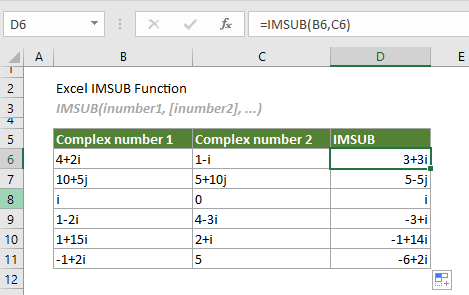
Sintaxe
IMSUB(número1, número2)
Argumentos
- número1 (obrigatório): O primeiro número complexo do qual será subtraído o “número2” .
- número2 (obrigatório): O segundo número complexo que será subtraído do “número1”.
Observações

Valor de retorno
Retorna um número complexo como texto.
Exemplo
Na tabela a seguir, existem duas listas de números complexos. Para obter a diferença entre os dois números complexos em cada linha, você pode aplicar a função IMSUB conforme segue.
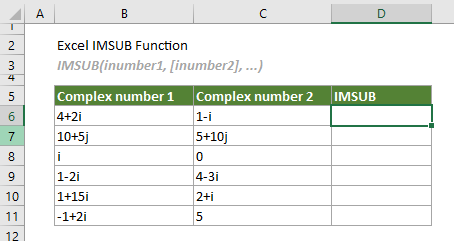
Selecione uma célula, como D6 neste caso, insira a fórmula abaixo e pressione Enter para obter a diferença entre os dois números complexos na primeira linha. Selecione essa célula de resultado e arraste sua Alça de Preenchimento Automático para baixo para obter outros resultados.
=IMSUB(B6,C6)
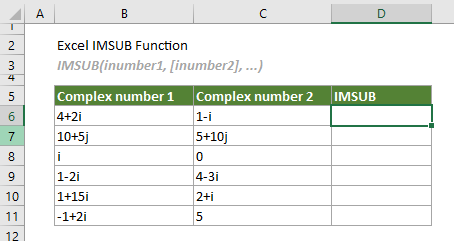
Notas:
=IMSUB("4+2i","1-i")
Funções Relacionadas
Função COMPLEX do Excel
A função COMPLEX converte coeficientes reais e imaginários em um número complexo da forma x + yi ou x + yj.
Função IMABS do Excel
A função IMABS obtém o valor absoluto de um número complexo na forma x + yi ou x + yj.
Função imaginária do Excel
A função IMAGINARY obtém o coeficiente imaginário de um número complexo na forma x + yi ou x + yj.
Função impower do Excel
A função IMPOWER retorna um número complexo elevado a uma potência dada.
Função improduct do Excel
A função IMPRODUCT retorna o produto de 1 a 255 números complexos no formato de texto x + yi ou x + yj.
Função BITAND do Excel
A função IMREAL retorna o coeficiente real de um número complexo na forma x + yi ou x + yj.
Função IMSUM do Excel
A função IMSUM retorna a soma de dois ou mais números complexos no formato de texto x + yi ou x + yj.
As Melhores Ferramentas de Produtividade para o Office
Kutools para Excel - Ajuda Você a Se Destacar na Multidão
O Kutools para Excel Oferece Mais de 300 Recursos, Garantindo que O Que Você Precisa Está Apenas a Um Clique de Distância...
Office Tab - Habilite a Leitura e Edição com Abas no Microsoft Office (inclui Excel)
- Um segundo para alternar entre dezenas de documentos abertos!
- Reduz centenas de cliques de mouse para você todos os dias, diga adeus à mão do mouse.
- Aumenta sua produtividade em 50% ao visualizar e editar vários documentos.
- Traz Guias Eficientes para o Office (inclui Excel), Assim Como Chrome, Edge e Firefox.